離線狀態下網頁不可用怎麼辦
解決方法:首先開啟指定瀏覽器,點擊頁面頂部的“文件”,取消勾選“離線工作”;然後點擊“工具”,選擇“Internet選項”;接著在彈出的“Internet選項”視窗點擊“連接”,選擇“從不進行撥號連接”;最後點擊“確定”按鈕即可。

本教學操作環境:windows7系統、Dell G3電腦。
在瀏覽器窗口,點擊“檔案”,取消“離線工作”的勾選即可;
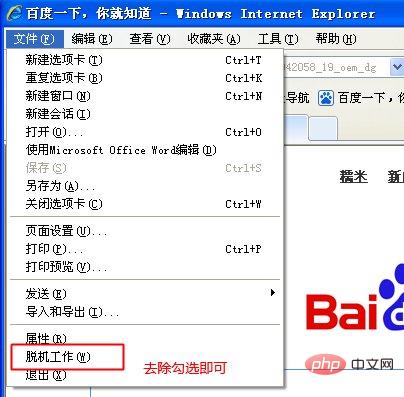
接著點擊工具—Internet選項;
在Internet選項中點選“連接”,選擇“從不進行撥號連接”,確定;
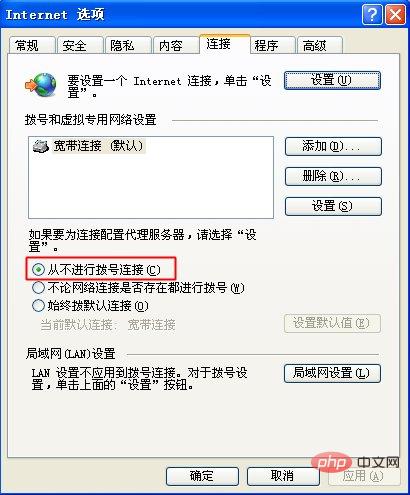
常見問題欄位!
以上是離線狀態下網頁不可用怎麼辦的詳細內容。更多資訊請關注PHP中文網其他相關文章!

熱AI工具

Undresser.AI Undress
人工智慧驅動的應用程序,用於創建逼真的裸體照片

AI Clothes Remover
用於從照片中去除衣服的線上人工智慧工具。

Undress AI Tool
免費脫衣圖片

Clothoff.io
AI脫衣器

Video Face Swap
使用我們完全免費的人工智慧換臉工具,輕鬆在任何影片中換臉!

熱門文章

熱工具

記事本++7.3.1
好用且免費的程式碼編輯器

SublimeText3漢化版
中文版,非常好用

禪工作室 13.0.1
強大的PHP整合開發環境

Dreamweaver CS6
視覺化網頁開發工具

SublimeText3 Mac版
神級程式碼編輯軟體(SublimeText3)
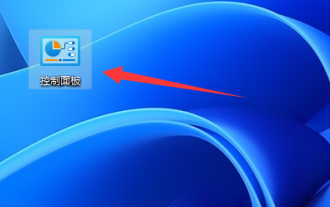 如何解決京瓷印表機的離線問題
Dec 31, 2023 pm 02:13 PM
如何解決京瓷印表機的離線問題
Dec 31, 2023 pm 02:13 PM
要解決京瓷印表機脫機狀態的問題,我們只需要簡單的操作。當印表機處於離線狀態時,無法列印文件。但是,只需打開控制面板中的印表機選項,問題就可以迎刃而解了。京瓷印表機脫機狀態怎麼解除首先,我們需要啟動電腦,並打開桌面上的「控制面板」應用程式。這可以透過點擊桌面上的圖示或使用開始功能表中的搜尋功能來實現。接下來,我們需要點擊工作列右下角的圖標,打開系統選單。然後,我們要找到「設定」選項,並點擊開啟。在設定介面中,我們需要找到「裝置」這個選項,並點擊進入。接著,我們會看到一個「硬體和聲音」的子選單,我們
 印表機脫機狀態怎麼恢復正常列印
Jan 11, 2024 pm 04:13 PM
印表機脫機狀態怎麼恢復正常列印
Jan 11, 2024 pm 04:13 PM
印表機離線狀態恢復正常列印的方法:1、檢查印表機連線;2、檢查資料傳輸;3、取消離線狀態;4、檢查紙張和墨水匣;5、重新啟動印表機和電腦;6、更新驅動程式;7 、檢查列印佇列。詳細介紹:1、檢查印表機連接,確保印表機已正確連接到電腦或網絡,如果使用USB連接,請確保USB線插緊且沒有鬆動,如果是網絡印表機,請確保印表機與網路連接正常,如果使用無線網路連接,請檢查無線訊號是否穩定等等。
 解決 Windows 10/11 中的離線印表機狀態問題的方法
Apr 24, 2023 pm 05:25 PM
解決 Windows 10/11 中的離線印表機狀態問題的方法
Apr 24, 2023 pm 05:25 PM
印表機在不與PC通訊時會脫機。這有兩個可能的原因:它已關閉或(如果它是無線的)它使用的網路與PC使用的不同。這樣,請確保印表機已插入並連接到與您的PC相同的Wi-Fi網路。這種類型的印表機通常有一個內建選單,可以顯示它連接到哪個網路。如果您的無線印表機是新的並且您是第一次添加網絡,請查看印表機手冊以取得具體說明。對於有線印表機,請確保電纜已正確插入。檢查您的防火牆是否幹擾了您的印表機。首先嘗試停用它(檢查您的服務品牌說明,因為它們不同)。如果可行,請將印表機的IP位址或連接埠新增
 為什麼印表機總是顯示離線狀態
Dec 07, 2023 pm 05:05 PM
為什麼印表機總是顯示離線狀態
Dec 07, 2023 pm 05:05 PM
印表機總是顯示離線狀態的原因:1、連線問題;2、列印佇列問題;3、驅動程式問題;4、網路問題;5、紙張問題;6、硬體問題;7、軟體問題;8、連接埠問題;9、病毒或惡意軟體;10、使用者操作失誤。詳細介紹:1、連接問題,如果印表機沒有正確連接到計算機,或電腦沒有正確連接到印表機,就可能會導致印表機處於離線狀態;2、列印佇列問題,如果列印佇列中存在未完成的列印任務等等。
 電腦離線狀態是什麼意思
Mar 12, 2021 pm 05:29 PM
電腦離線狀態是什麼意思
Mar 12, 2021 pm 05:29 PM
電腦離線狀態就是指電腦沒有連接到網絡,訪問以前快取中的網頁。當使用者每登入一個網站時,瀏覽器就會把使用者所開啟的每個網頁,以快取檔案的形式保存在interne快取資料夾中,以便於使用者下次再點擊該網頁時加快登入速度,同時也能使用戶在未連接網路的狀態下,使用離線功能,瀏覽用戶曾上網登入的網頁,其中的好處就不言而喻。
 解決電腦無法連接網路的問題
Feb 18, 2024 pm 08:15 PM
解決電腦無法連接網路的問題
Feb 18, 2024 pm 08:15 PM
電腦脫機狀態怎麼解除連不上網?在電腦使用過程中,偶爾會遇到無法連接網路的問題。當電腦處於離線狀態時,使用者無法存取互聯網,這可能會對工作和生活造成不便。那麼,當電腦出現這種問題時,我們該如何解除離線狀態呢?首先,我們需要檢查網路連線問題。可能是因為電腦的網路設定錯誤或網路設備出現問題導致無法連線到網路。以下是一些建議的解決方法:檢查物理連接:首先,確保
 印表機脫機狀態怎麼恢復正常「新手必看:解決印表機脫機的方法」
Feb 06, 2024 pm 11:10 PM
印表機脫機狀態怎麼恢復正常「新手必看:解決印表機脫機的方法」
Feb 06, 2024 pm 11:10 PM
使用印表機過程中最麻煩的就是碰到印表機脫機了,但其實這個問題十分好解決.接下來駿鵬就來告訴大家步驟教程,知道之後遇到這個問題我們就能自己動手了.打印機顯示脫機怎麼設定的步驟教學1.先打開控制面板。 2.然後,在硬體和設備下看到一個選項來查看設定和印表機,我們點擊它。 3.最後右鍵點選查看離線使用印表機是否開啟。步驟是開啟印表機介面,按一下印表機標籤,取消選擇離線使用印表機,然後再次嘗試列印。好了,今天我們就說到這裡,希望朋友們看了能起到一定的幫助作用,仔細閱讀完印表機脫機狀態怎麼恢復正常「新手必看:
 印表機離線狀態如何恢復正常列印
Jan 19, 2024 pm 03:30 PM
印表機離線狀態如何恢復正常列印
Jan 19, 2024 pm 03:30 PM
印表機離線狀態恢復正常列印的方法:1、檢查印表機連線;2、重新啟動印表機;3、檢查驅動程式;4、檢查印表機設定;5、取消離線狀態;6、清理列印任務;7、重新啟動列印服務程序;8、檢查紙張和墨盒;9、更新作業系統和驅動程式;10、聯絡技術支援。詳細介紹:1、檢查印表機連接,確保印表機正確連接到電腦或網絡,如果是USB連接,請確保USB線插緊且沒有鬆動,如果是網絡印表機等等。





